Importação de Vários Períodos de um Arquivo
Para criar períodos que abrangem um grande espaço de tempo ou para criar períodos diários, você pode importar vários períodos em um arquivo simples, em vez de fazer uma configuração manual.
Formato de Arquivo de Importação de Período
Este é o formato do arquivo de importação:
- Nome - o nome do período. Obrigatório para o modo de importação Substituir e Atualizar.
- Período Anterior - (Opcional) o nome do período anterior.
- Data de Início - - a Data de Início do calendário base padrão (obrigatória para o modo de importação Substituir)
- Data de Término - - a Data de Término do calendário base padrão (obrigatória para o modo de importação Substituir)
- Frequência - a Frequência do calendário base padrão. Você pode ter várias frequências separadas por um ponto-e-vírgula (por exemplo, Mês; Ano (Obrigatório no modo de importação Substituir)
- Nome do Calendário 1 - o nome do calendário caso mais calendários sejam adicionados. (Opcional)
- Data de Início 1 - a Data de Início do Calendário 1 (Opcional)
- Data de Término 1 - a Data de Término do Calendário 1 (Opcional)
- Frequência - a Frequência do Calendário 1. Você pode ter várias frequências separadas por um ponto-e-vírgula (por exemplo, Dia Mês - opcional)
Nota:
Para começar a criar um arquivo de importação, você pode executar uma exportação de um período ou dois para obter um arquivo de exemplo com cabeçalhos corretos. Em seguida, faça as inclusões nesse arquivo para importá-lo.Este é um exemplo de um arquivo de importação para períodos diários:
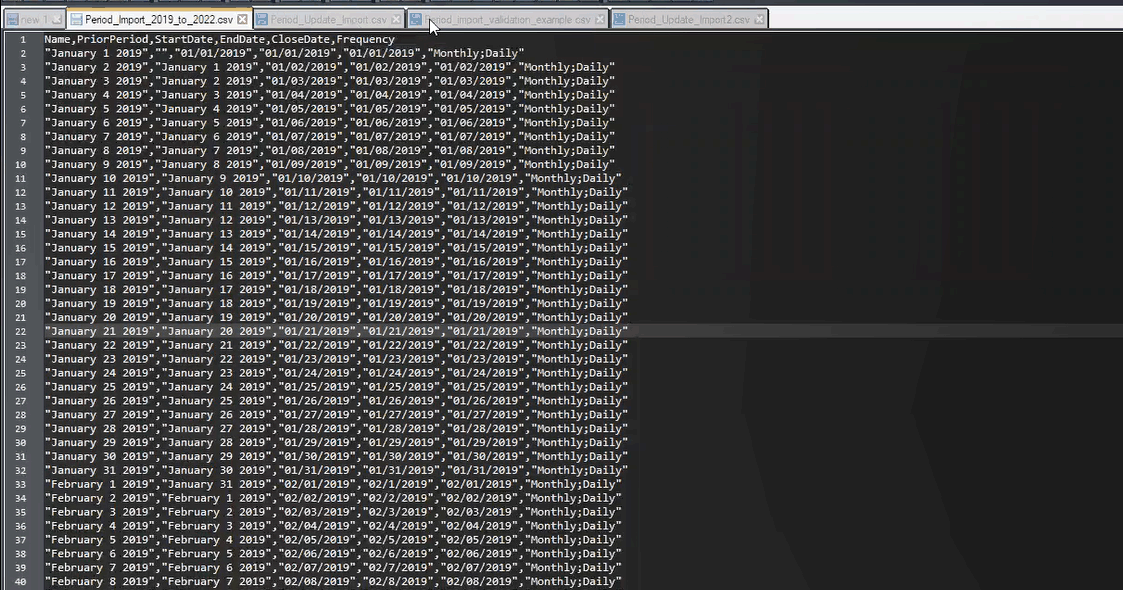
Este é outro exemplo de um arquivo de importação de períodos para um calendário diferente:

Importação de Períodos de um Arquivo
Para importar períodos de um arquivo:
- Em Início, clique em Aplicativo e em Períodos.
A caixa de diálogo Períodos é exibida.
- Clique em Importar
 para exibir a caixa de diálogo Importar Períodos.
para exibir a caixa de diálogo Importar Períodos. - Em Arquivo, procure e selecione o arquivo de importação.
- Selecione uma das seguintes opções para Importar Tipo:
- Substituir -criar períodos ou atualizar qualquer período existente. As colunas obrigatórias a seguir devem ser especificadas: Nome, Data de Início, Data de Término e Frequência.
- Atualizar -inserir apenas as colunas que precisam ser atualizadas. Somente o Nome é obrigatório para períodos existentes. Se você usar Atualizar e Incluir novos períodos, as colunas obrigatórias deverão ser especificadas: Nome, Data de Início, Data de Término e Frequência.
Nota:
Quaisquer períodos existentes que correspondam ao Nome do Período serão modificados. - Selecione seu Formato de Data na lista suspensa.
- Selecione um delimitador de arquivo para o arquivo de importação (por exemplo, vírgula ou tabulação). Ou escolha Outro para especificar qualquer caractere como o delimitador.
- Clique em Importar.
Se houver erros, você será avisado.
- Clique em OK. O sistema exibirá uma caixa de diálogo de andamento enquanto os períodos e as estruturas de períodos anteriores são gerados. Não feche o navegador enquanto os períodos estão sendo gerados.
Este é um exemplo da lista de períodos depois de os períodos serem gerados.
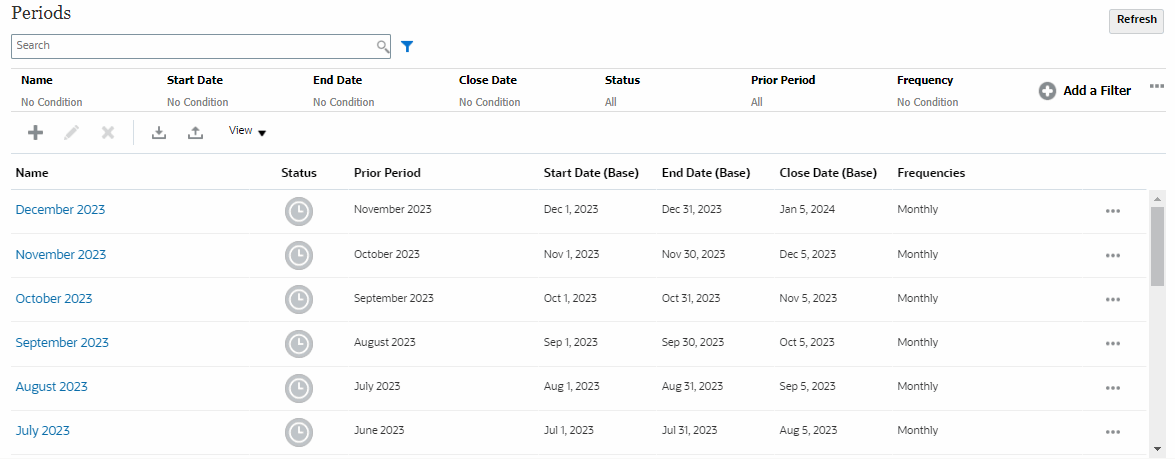
Execução de uma Atualização de Vários Períodos Usando a Exportação
Você também pode usar o recurso Exportar para exportar todos os períodos ou os períodos selecionados. É criado um arquivo .CSV, que poderá ser aberto ou salvo no Excel. Isso permite que você atualize os períodos e depois importe-os novamente.
Para exportar todos os períodos ou os períodos selecionados:
- Em Início, selecione Aplicativo, Configuração e Períodos.
- Clique em Exportar
 . Isso exibirá a caixa de diálogo Exportar.
. Isso exibirá a caixa de diálogo Exportar.
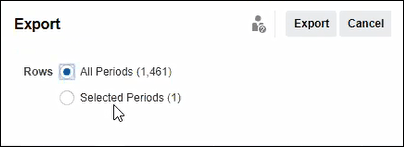
- Selecione Todos os Períodos ou Períodos Selecionados e escolha os períodos que deseja exportar.
- Clique em Exportar.
Você será solicitado para Abrir ou Salvar o arquivo .csv.